小米怎么长截图 小米手机怎么截取全屏
日期: 来源:冰糖安卓网
在日常使用手机的过程中,我们经常需要使用截屏功能来保存重要信息或者与他人分享有趣的内容,小米手机作为一款备受欢迎的智能手机品牌,其自带的截屏功能也十分便捷实用。小米手机如何进行全屏截图呢?在本文中我们将为大家详细介绍小米手机如何进行全屏截图的操作步骤,让您轻松掌握这一技巧,提高手机的使用效率。
小米手机怎么截取全屏
操作方法:
1.第一步哈,先确定你要截屏的界面。这里就以桌面为例,我们在屏幕上下滑。
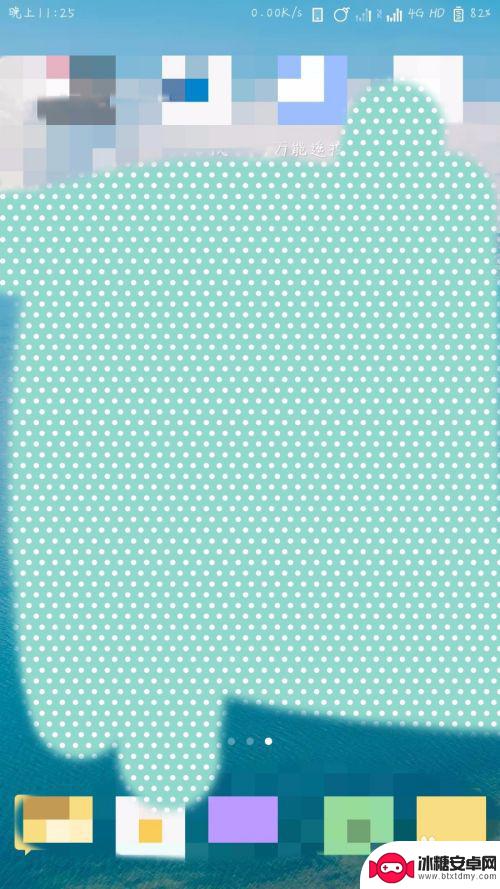
2.进入菜单栏主界面,然后向左滑动手指,准备进入更多的功能栏。(操作如图)
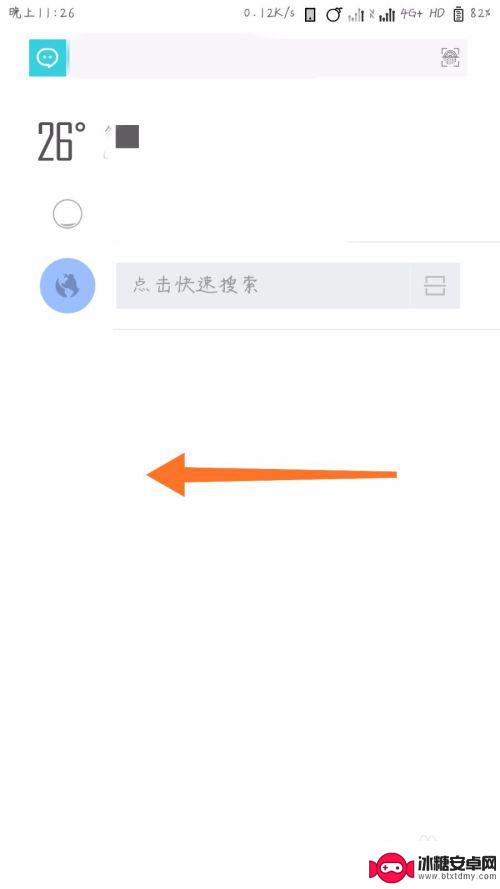
3.进入各种功能界面,下拉找到——截屏。我们点击截屏,系统自动生成当前停留页面的图片。第一步截屏完成,接下来就是截长屏了。
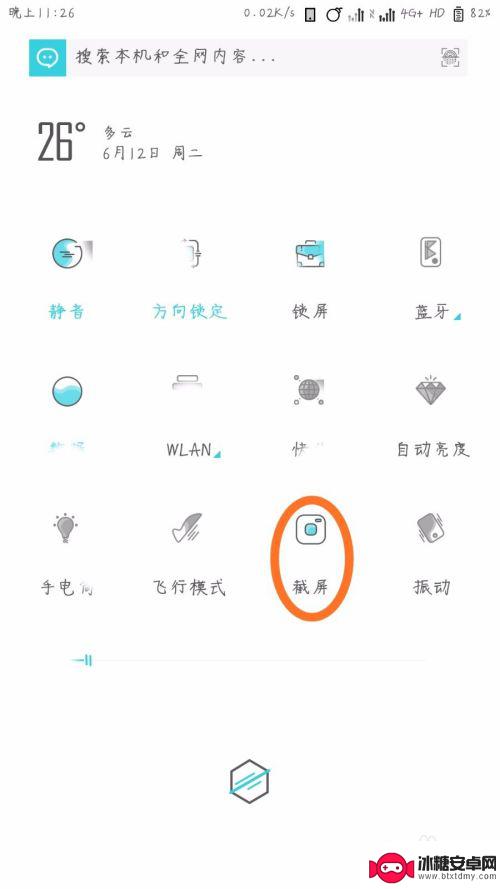
4.很多人都不知道小米手机长屏怎么截取,这也是正常的,因为藏得太隐蔽了。我们截完短屏后,立即点击侧边生成的截屏图片。进入截图预览界面,然后点击左下角的——截长屏。
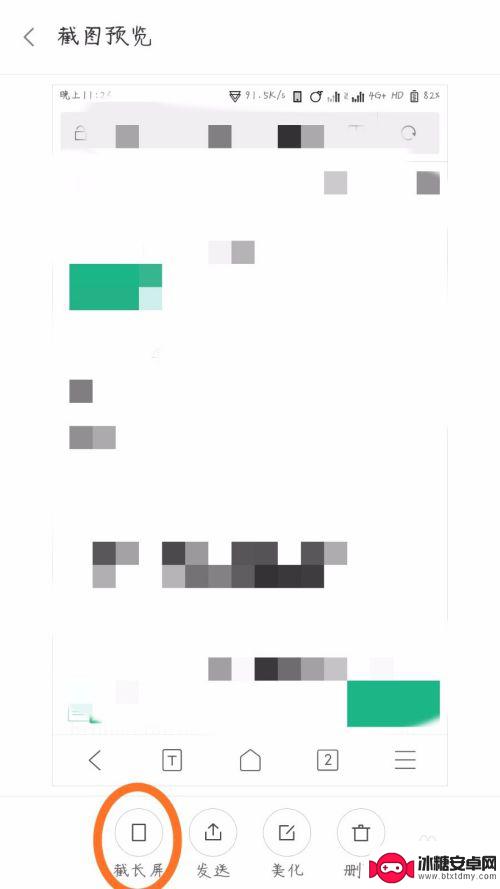
5.进入滚动截屏界面,在系统提示下手动调整截屏末端后点击下方——结束截长屏。(就是调整需要截屏的位置)
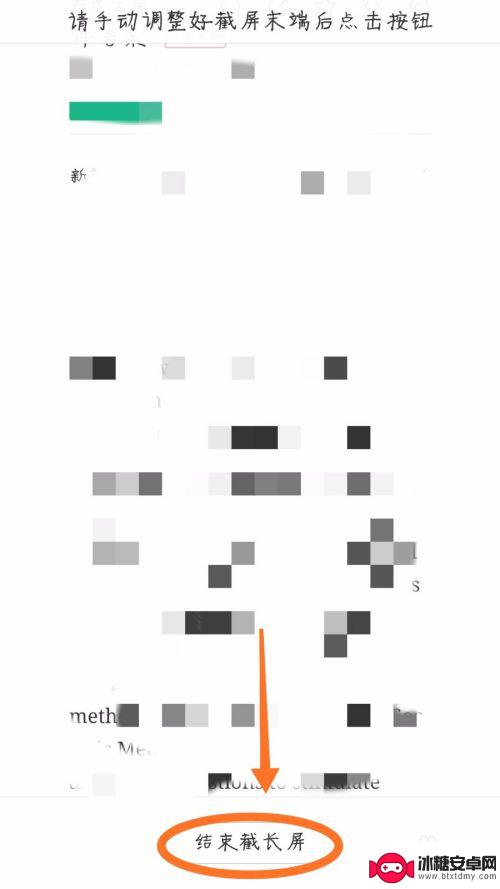
6.最后,如图所示,一张明显比普通截图要长的屏就这么生成了。系统自动保存在相册中,可以随时查看哦!
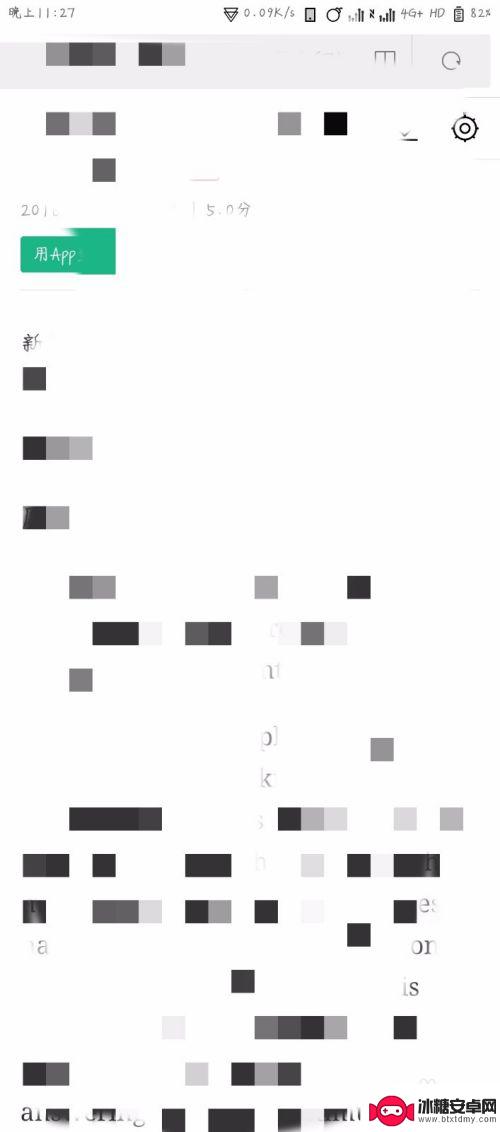
以上就是小米如何进行长截图的全部内容,如果遇到这种情况,你可以按照小编的操作进行解决,非常简单快速,一步到位。












